- Como corrigir o problema do aplicativo móvel do Twitch que não está funcionando
- 1. Verifique o status do servidor Twitch
- 2. Reinicie seu celular
- 3. Desligue e ligue seu roteador Wi-Fi
- 4. Atualize o aplicativo Twitch
- 5. Altere a qualidade do fluxo do Twitch
- 6. Use a data e hora corretas no seu celular
- 7. Programa Beta de desativação do Twitch
- 8. Reinstale o Twitch
- Como corrigir o Twitch que não funciona no Android?
- Como faço para corrigir o atraso do aplicativo Twitch?
- Por que o aplicativo Twitch está apresentando problemas gráficos?
- Por que não consigo entrar no twitch?
- Como corrigir o Twitch não respondendo no Google Chrome?
- Por que meu aplicativo do Twitch não está funcionando no Android?
- Por que não consigo carregar o Twitch no meu computador?
- Como corrigir fluxos do Twitch que não funcionam?
- Como solucionar problemas de login do Twitch no safari?
- Por que não consigo me inscrever para twitch na Elgato?
- Como faço para corrigir problemas de inscrição no Twitch?
- Por que não consigo fazer login na minha conta do Twitch?
- Por que o twitch não está funcionando no meu PC?
O Twitch agora se torna uma das plataformas de streaming de vídeo mais populares, operada pela Twitch Interactive e controladora da Amazon.com, Inc. O serviço também está disponível em dispositivos móveis, para que os usuários possam entrar em contato facilmente com a transmissão ao vivo a qualquer momento , qualquer lugar. No entanto, parece que alguns dos usuários infelizes estão relatando que o Twitch Mobile App não está funcionando. Se você também é uma das vítimas, confira este guia de solução de problemas para resolvê-lo.
Vale ressaltar que o aplicativo móvel do Twitch pode não funcionar corretamente se a versão do aplicativo ficar desatualizada o suficiente por um tempo. Além disso, a data e hora incorretas no dispositivo móvel também podem ser outro motivo por trás desse problema específico. Além disso, às vezes, os problemas relacionados ao cache do aplicativo Twitch ou até mesmo a instalação corrompida também podem causar o mesmo problema. Considerando que o aplicativo ou o serviço é executado apenas em uma conexão com a Internet, verifique se seus dados móveis ou Wi-Fi estão funcionando bem.
Como corrigir o problema do aplicativo móvel do Twitch que não está funcionando
De acordo com os usuários móveis do Twitch afetados, sempre que eles tentam iniciar o aplicativo, o aplicativo não é iniciado ou às vezes é iniciado por um tempo e a tela preta aparece na maioria dos casos. Às vezes, toda a interface do aplicativo também não carrega corretamente. Enquanto isso, alguns usuários relataram que o problema está limitado ao recurso de bate-papo no aplicativo.
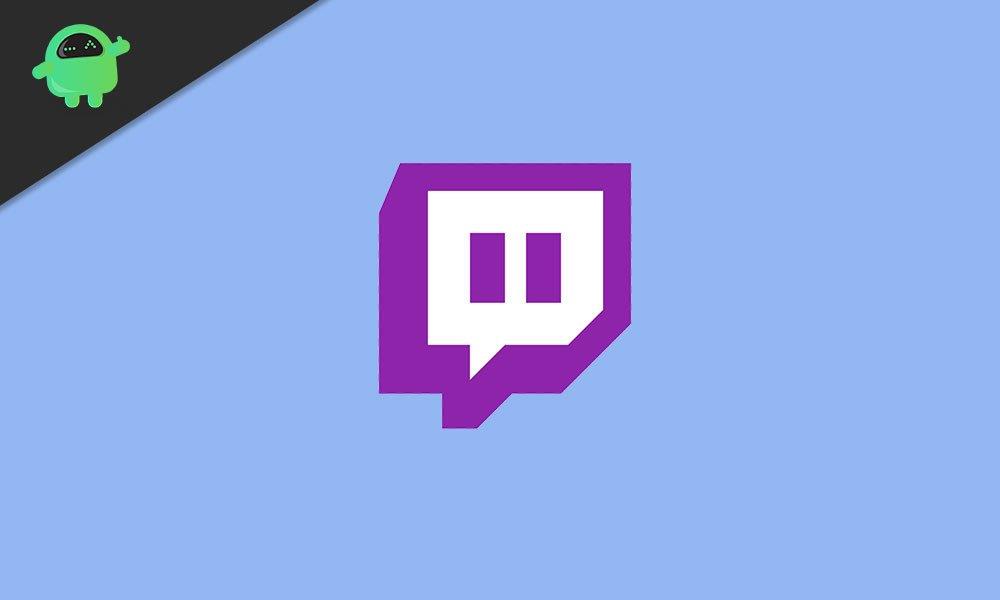
Mais importante ainda, os usuários da plataforma móvel Android e iOS estão recebendo esse problema. Então, sem mais delongas, vamos pular para a solução abaixo.
1. Verifique o status do servidor Twitch
Antes de seguir para qualquer conclusão ou etapas de solução de problemas, primeiro, verifique se o Twitch Service (servidor) está funcionando corretamente e ativo para todos.Nos dias de hoje, é muito comum ter vários problemas com os jogos online ou serviços de streaming devido a problemas técnicos com o servidor ou até mesmo problemas de sobrecarga do servidor devido ao aumento do número de usuários ativos ao mesmo tempo.
Anúncios
Então, basta acessar o site do Down Detector para verificar o status do servidor Twitch com informações em tempo real, relatórios, mapa de interrupções, detalhes das últimas 24 horas e muito mais. Se, no caso, houver tempo de inatividade ou progresso de manutenção em andamento, aguarde algumas horas e tente executar o aplicativo Twitch no seu celular.
No entanto, se não houver nenhum problema com o servidor do Twitch, siga o próximo método.
2. Reinicie seu celular
Como agora você tem quase certeza de que não há problemas no servidor do Twitch, isso indica que algum problema está do seu lado. Portanto, você precisará simplesmente reiniciar seu telefone celular primeiro para atualizar a falha relacionada ao sistema. Depois de reiniciar, tente iniciar o aplicativo Twitch no seu aparelho. Se isso não funcionou para você, siga o próximo.
3. Desligue e ligue seu roteador Wi-Fi
Propaganda
Se você estiver usando a conexão Wi-Fi em seu dispositivo móvel, também pode haver algum cache temporário ou até mesmo problemas de rede no sistema do seu roteador. Portanto, reiniciar ou desligar e ligar o dispositivo de rede pode corrigir o problema.
Anúncios
- Primeiro, desligue seu roteador Wi-Fi > Depois que todas as luzes LED estiverem desligadas, desconecte o cabo de alimentação (adaptador) da fonte de alimentação do seu roteador.
- Aguarde pelo menos 30 segundos e, em seguida, conecte novamente o cabo de alimentação à fonte de alimentação.
- Agora, ligue seu roteador Wi-Fi e, assim que seu dispositivo móvel estiver conectado novamente ao Wi-Fi, tente executar o aplicativo Twitch novamente.
Mesmo assim não resolveu? Verifique o próximo passo.
Consulte Mais informação:Como corrigir o problema de integração do Discord Twitch que não está funcionando
4. Atualize o aplicativo Twitch
Também é possível que seu aplicativo móvel do Twitch não seja atualizado por um tempo e é por isso que a versão desatualizada do aplicativo começa a entrar em conflito com seu dispositivo móvel.Portanto, certifique-se de estar sempre atualizado com seus aplicativos e jogos instalados em seu dispositivo móvel.
Anúncios
Para Android:
- Acesse o aplicativo Google Play Store no seu aparelho Android.
- Toque no ícone do menu de hambúrguer no canto superior esquerdo do aplicativo.
- Toque em Meus aplicativos e jogos > Aqui você poderá ver toda a lista pendente de aplicativos/jogos desatualizados (atualizações disponíveis).
- Procure o Twitch na lista e toque em Atualizar.
- Uma vez feito, reinicie o dispositivo e comece a executar o aplicativo.
Para iOS:
- Vá para a App Store> Toque no ícone Perfil no canto superior direito do aplicativo.
- Puxe a interface de cima para baixo para atualizar a lista de atualização.
- Agora, role para baixo e verifique o aplicativo Twitch> Se a atualização estiver disponível, toque em Atualizar ao lado das informações do Twitch.
- Você também pode tocar em Atualizar tudo para atualizar todos os aplicativos pendentes automaticamente.
- Uma vez feito, inicie o aplicativo Twitch e comece a usá-lo.
5. Altere a qualidade do fluxo do Twitch
- Inicie o aplicativo móvel do Twitch > Abra quaisquer fluxos aleatórios.
- Em seguida, toque no ícone de engrenagem (configurações)> Selecione a opção Somente áudio.
- Em seguida, abra o fluxo que você vai reproduzir e que será apenas de áudio.
- Agora, toque no ícone de engrenagem (configurações) novamente> Selecione a opção de qualidade como 1080, 720, etc.
- Feito isso, reinicie seu aplicativo Twitch e verifique se o problema persiste ou não.
6. Use a data e hora corretas no seu celular
Para todos os dispositivos, basta acessar o menu Configurações > opção Sistema / Geral / Avançado (de acordo com o modelo ou fabricante do seu dispositivo) e definir a Data e Hora corretas manualmente, dependendo da sua região. Uma vez feito, salve as alterações e defina a Data e Hora no modo automático. Por fim, reinicie seu dispositivo e tente executar o Twitch.
7. Programa Beta de desativação do Twitch
- Acesse o aplicativo Google Play Store no seu dispositivo Android.
- Toque no ícone do menu de hambúrguer no canto superior esquerdo da interface do aplicativo.
- Vá para Meus aplicativos e jogos > Vá para a guia Instalado.
- Em seguida, toque em Twitch> Role um pouco para baixo e você verá ‘Você é um testador beta’.
- Toque em Sair> Selecione Confirmar para sair.
- Uma vez feito isso, reinicie seu celular e você não poderá encontrar o problema novamente.
8. Reinstale o Twitch
Por fim, se nenhum dos métodos funcionou para você, certifique-se de reinstalar o aplicativo Twitch no seu telefone.
Para Android:
- Dê um toque longo no ícone do aplicativo Twitch na tela inicial.
- Toque em Informações do aplicativo / Desinstalar e selecione Desinstalar para remover o aplicativo.
- Se solicitado, confirme a ação.
- Uma vez feito isso, reinicie seu dispositivo e acesse o aplicativo Google Play Store e procure o aplicativo Twitch.
- Instale o aplicativo novamente e faça login usando as mesmas credenciais de conta.
- Você está pronto para ir.
Para iOS:
- Dê um toque longo no ícone do aplicativo Twitch na tela inicial.
- Toque em Remover aplicativo> Selecione Excluir aplicativo.
- Em seguida, toque em Excluir para confirmar.
- Uma vez feito, reinicie o seu iPhone/iPad.
- Vá para a App Store> Toque no ícone de pesquisa.
- Digite Twitch e procure por ele.
- Toque em GET> Clique duas vezes no botão Power para instalar. (Use a senha do Apple ID ou o Face ID de acordo com o modelo do seu iPhone)
- Uma vez instalado, toque em Abrir> Faça login na sua conta existente.
- Comece a desfrutar.
É isso, gente. Esperamos que você tenha achado este guia útil. Para mais dúvidas, sinta-se à vontade para perguntar no comentário abaixo.
Perguntas frequentes
Como corrigir o Twitch que não funciona no Android?
A reinicialização pode fazer muitas maravilhas ao lidar com falhas aleatórias do sistema que fazem com que um aplicativo como o Twitch pare de funcionar ou de repente não responda. Assim, se ainda não o fez, reinicie o seu dispositivo. Basta desligar o telefone ou tablet Android por alguns segundos e ligá-lo novamente.
Como faço para corrigir o atraso do aplicativo Twitch?
Pode corrigir alguns problemas com o atraso do aplicativo Twitch. No Twitch App clique no ícone do menu Hambúrguer; em seguida, selecione Arquivo nas opções do menu. Clique na opção Configurações. Certifique-se de estar na guia Geral.
Por que o aplicativo Twitch está apresentando problemas gráficos?
O aplicativo Twitch está apresentando problemas gráficos. Pode corrigir alguns problemas com o atraso do aplicativo Twitch. No Twitch App clique no ícone do menu Hambúrguer; em seguida, selecione Arquivo nas opções do menu. Clique na opção Configurações. Certifique-se de estar na guia Geral. Localize a opção Modo de renderização de software e ative-a (roxa).
Por que não consigo entrar no twitch?
Felizmente, o suporte do Twitch reconheceu o problema em que os usuários não conseguem fazer login e disse que a equipe está trabalhando em uma correção. Como não há ETA em uma correção, os usuários afetados podem tentar fazer login em suas contas via Microsoft Edge para uma possível correção. Outra solução envolve abrir uma guia anônima e acessar as contas do Twitch.
Como corrigir o Twitch não respondendo no Google Chrome?
1 Abra o navegador Google Chrome. 2 Clique nos três pontos no canto superior direito. 3 Selecione Mais ferramentas. 4 Clique na opção Limpar dados de navegação. 5 Certifique-se de selecionar All time para Time range e selecione todas as três caixas abaixo dele. 6 Clique no botão Limpar dados. 7 Aguarde o navegador limpar os dados antes de iniciar o Twitch novamente. Mais …
Por que meu aplicativo do Twitch não está funcionando no Android?
No caso do aplicativo Twitch Livestream Mobile, os gatilhos comuns incluem erros aleatórios do sistema no dispositivo, falhas no aplicativo e configurações incompatíveis. Em alguns casos, problemas relacionados à memória e à rede são considerados a causa subjacente. O que fazer se o aplicativo Twitch parou de responder no Android 11?
Por que não consigo carregar o Twitch no meu computador?
Alguns complementos ou extensões podem interferir nas tarefas do seu navegador. Se você ativou algumas extensões, tente ver se desativá-las corrigirá o erro “não foi possível carregar” do Twitch. Por exemplo, se você estiver executando uma extensão de bloqueador de anúncios, desativá-la temporariamente pode permitir que o Twitch funcione normalmente.
Como corrigir fluxos do Twitch que não funcionam?
Mas e se não? Primeiro, você deve conferir o Twitch Inspector.Essa ferramenta analisa e auxilia na solução de problemas de conexão com a Internet ou problemas relacionados ao codificador durante a transmissão para o Twitch. Você também pode conferir o artigo Low Latency Video que o Twitch fez para corrigir Twitch Streams instáveis.
Como solucionar problemas de login do Twitch no safari?
Solução de problemas: problemas de login no Twitch.TV e Elgato Game Capture HD 1 Saia do Twitch no Safari 2 Limpe o cache do Safari 3 Apague quaisquer cookies especificamente relacionados ao Twitch no Safari 4 Reinicie seu Mac 5 Tente usar o Elgato Game Capture HD para fazer login no Twitch novamente
Por que não consigo me inscrever para twitch na Elgato?
Twitch – Solução de problemas de inscrição e login (Parte 1) Existem alguns problemas raros que podem acontecer com a janela do navegador da Web incorporado, quando você tenta se inscrever no Twitch via Elgato Game Capture HD ou fazer login na sua conta: 1) A janela pode aparecer como tudo preto 2) A janela pode não renderizar corretamente (partes da janela, gráficos ou texto ausentes)
Como faço para corrigir problemas de inscrição no Twitch?
Como posso corrigir problemas de inscrição no Twitch? 1 Verifique se você está inserindo as credenciais adequadas Vamos começar com o essencial. … 2 Use um navegador compatível com o Twitch Além dos pequenos bugs que podem causar esse problema, estamos mais preocupados com a compatibilidade do seu navegador. … 3 Tente se inscrever em um cliente Twitch baseado na Web no modo de navegação anônima
Por que não consigo fazer login na minha conta do Twitch?
Problemas de login do Twitch Streamers do Twitch e alguns espectadores podem não conseguir fazer login com sucesso em sua conta do Twitch se não conseguirem acessar o código Authy de autenticação de dois fatores (2FA). Embora a equipe de suporte do Authy não consiga desativar o 2FA da sua conta do Twitch, podemos ajudá-lo a recuperar o acesso à sua conta do Authy.
Por que o twitch não está funcionando no meu PC?
Isso pode fazer com que partes do aplicativo Twitch não funcionem como deveriam. Vá para o ícone de inicialização, clique com o botão direito do mouse no ícone do Twitch. Clique em Mais > e selecione a opção Executar como administrador. Aceite a solicitação.Às vezes, uma simples desinstalação e reinstalação básica não obtém tudo ou as partes que podem estar funcionando.












